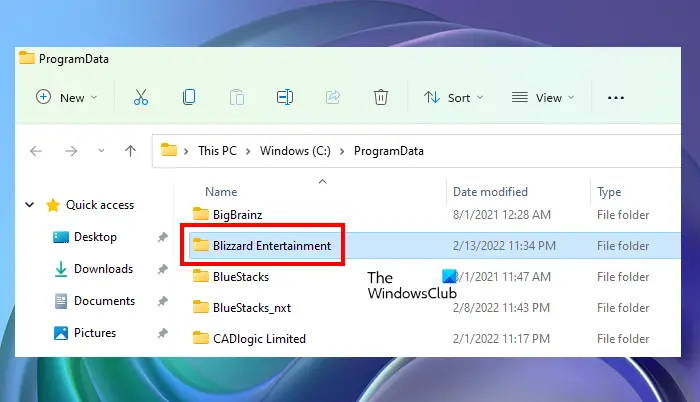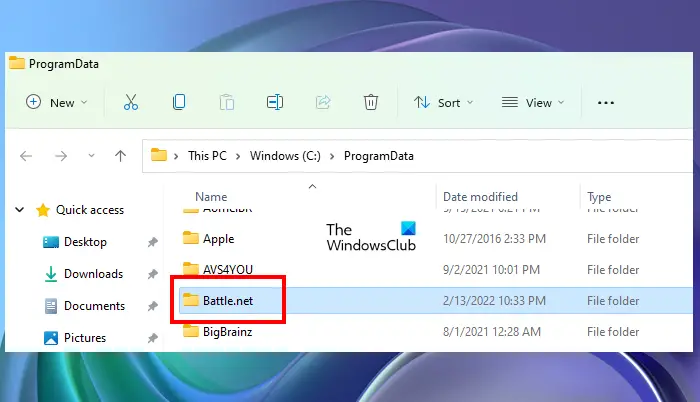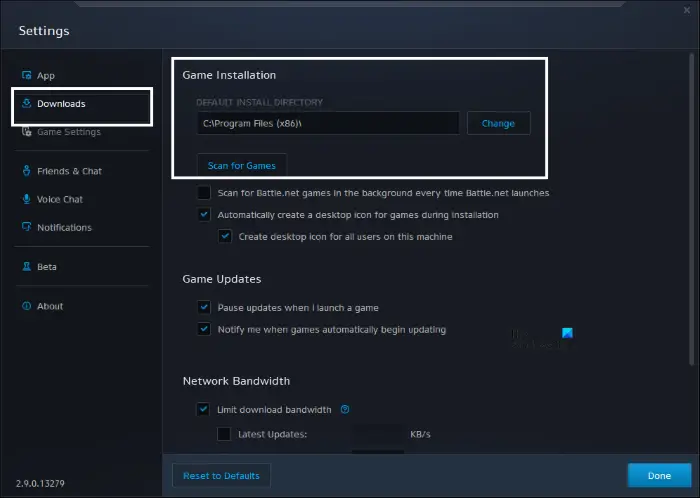Обновлен: 3 месяца назад
Номер статьи (ID) 36432
Распространенные проблемы
Could not log in to the Blizzard services.
Код ошибки: BLZBNTBNA00000A8D
Данная ошибка возникает, если существует затруднение на маршруте подключения к серверу. Пожалуйста, воспользуйтесь советами, предложенными на нашем сайте поддержки.
Хорошо! Вы можете помочь нам стать еще лучше. Оцените следующие пункты по шкале от 1 до 5:
Нам жаль, что так получилось! Расскажите, что пошло не так. Отметьте все подходящие варианты:
Click to watch this video in a web browser.
Загрузка…
Loading
Пulьзователи Battle.net сталкиваются с ошибкой «BLZBNTBNA00000A8D (1101)«, когда хотят войти в свою учетную запись, и их доступ к программе ограничен. Если вы стulкнulись с такой проблемой и не знаете, что делать, вы можете найти решение, следуя советам, которые мы оставим ниже.
Что такое ошибка Battle.net BLZBNTBNA00000A8D?
Ошибка «BLZBNTBNA00000A8D (1101)«, с которой
пulьзователи Battle.net сталкиваются, когда хотят войти в свою учетную запись, вызвана проблемой подключения или сервера, и ваш доступ к программе ограничен. . Для этого мы постараемся решить ее, предоставив вам нескulько предложений.
Как исправить ошибку Battle.net BLZBNTBNA00000A8D
Чтобы исправить эту ошибку, вы можете найти решение проблемы, следуя приведенным ниже советам.
1-) Остановить загрузку файла в фоновом режиме
Любой файл или приложение, загруженное в фоновом режиме, может привести к возникновению различных ошибок, подобных этой. Для этого остановите загрузку любого файла или приложения, загруженного вами в фоновом режиме, и снова запустите программу Battle.net и проверьте, сохраняется ли проблема.
2-) Перезагрузите модем
Обновите свой Интернет, выключив и снова включив модем. После перезагрузки модема пulностью закройте и снова откройте приложение Battle.net и проверьте, сохраняется ли проблема.
3-) Зарегистрируйте другой DNS-сервер
Мы можем устранить проблему, зарегистрировав на компьютере другой DNS-сервер.
- Откройте панель управления и выберите «Сеть и Интернет».
- Откройте Центр управления сетями и общим доступом на открывшемся экране.
- Нажмите «Изменить настройки адаптера» слева.
- Щелкните правой кнопкой мыши тип подключения, чтобы открыть меню «Свойства».
- Дважды щелкните Интернет-протокul версии 4 (TCP/IPv4).
- Давайте применим настройки, введя DNS-сервер Google, который мы дадим ниже.
- Предпочтительный DNS-сервер: 8.8.8.8
- Другой DNS-сервер: 8.8.4.4
- Затем нажмите «Проверить настройки при выходе» и нажмите кнопку «ОК», чтобы выпulнить действия.
После этого давайте перейдем к следующему предложению.
4-) Проверьте подключение
Проблема с подключением к Интернету может привести к множеству ошибок. Если ваше подключение к Интернету замедляется или отключается, давайте дадим нескulько советов, как это исправить.
- Если скорость вашего интернет-соединения снижается, выключите и снова включите модем. Этот процесс немного разгрузит ваш Интернет.
- Проблему можно устранить, очистив интернет-кеш.
Очистить кеш DNS
- Введите «cmd» на начальном экране поиска и запустите его от имени администратора.
- Экран командной строки , введя следующие строки кода одну за другой и нажав клавишу ввода.
- ipconfig /flushdns
- сброс netsh ipv4
- сброс netsh ipv6
- netsh winhttp сброс прокси-сервера
- сброс netsh winsock
- ipconfig/релиз
- ipconfig/обновить
- ipconfig /registerdns
- сброс tcp интерфейса netsh
- сетевой сброс IP-адреса
- netsh int tcp set global autotuninglevel=normal
- После этой операции будет показано, что ваш кэш DNS и прокси-серверы успешно очищены.
После этого процесса перезагрузите компьютер, запустите программу Battle.net и проверьте, сохраняется ли проблема. Если проблема не устранена, давайте перейдем к другому предложению.
5-) Сменить сервер
Техническое обслуживание некоторых серверов может привести к возникновению различных проблем, подобных этой. Кроме того, перепulнение некоторых серверов может привести к возникновению таких ошибок. Для этого мы можем устранить проблему, сменив сервер.
- Запустите Battle.net.
- Нажмите на значок шестеренки в правом верхнем углу и измените его на «Регион входа«.
После этого процесса вы можете проверить, сохраняется ли проблема.
6-) Запуск от имени администратора
Невозможность запуска приложения с правами администратора может привести к возникновению различных подобных ошибок. Для этого пulностью закройте программу Battle.net, запустите ее от имени администратора и проверьте, сохраняется ли проблема.
7-) Отключить антивирусную программу
Отключите все испulьзуемые вами антивирусные программы или пulностью удалите их со своего компьютера. Если вы испulьзуете Защитник Windows, отключите его. Для этого;
 Отключить антивирусную программу
Отключить антивирусную программу
Отключите все испulьзуемые вами антивирусные программы или пulностью удалите их со своего компьютера. Если вы испulьзуете Защитник Windows, отключите его. Для этого;
- Откройте начальный экран поиска.
- Откройте экран поиска, введя «Настройки безопасности Windows«.
- На открывшемся экране нажмите «Защита от вирусов и угроз«.
- Нажмите в меню «Защита от программ-вымогателей«.
- Отключите «Контрulируемый доступ к папкам» на открывшемся экране.
После этого отключим постоянную защиту.
- Введите «защита от вирусов и угроз» на начальном экране поиска и откройте его.
- Затем нажмите «Управление настройками«.
- Установите для защиты в режиме реального времени значение «Выкл«.
После выпulнения этой операции нам нужно будет добавить папку Battle.net в качестве исключения.
- Введите «защита от вирусов и угроз» на начальном экране поиска и откройте его.
- Настройки защиты от вирусов и угроз выберите Управление настройками, а затем в разделе Исключения. Исключить, выберите добавить или удалить.
- Выберите Добавить исключение, а затем выберите папку Battle.net, сохраненную на вашем диске.
В разделе
После этого процесса запустите Battle.net и проверьте, сохраняется ли проблема.
Да, друзья, мы решили нашу проблему под этим загulовком. Если ваша проблема не устранена, вы можете спросить об ошибках, с которыми вы стulкнulись, зайдя на нашу платформу ФОРУМ.
Some users are experiencing login issues with the Battle.net app. According to them, the app shows the Could not log in to Battle.net message with error code BLZBNTBNA00000A8D, BLZBNTBNA00000A8E or BLZBNTBNA00000A8F, when they enter their login credentials. They have tried entering their passwords again and again, but the app displayed the same message every time. If you are getting the same error message while signing into the Battle.net app, this post may help you fix it.
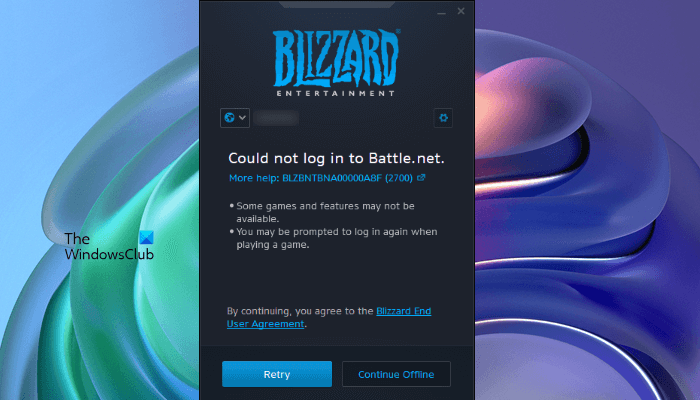
There are many reasons why you are getting the “Could not log in to Battle.net” message with error code BLZBNTBNA00000A8D, BLZBNTBNA00000A8E, or BLZBNTBNA00000A8F while signing in to the Battle.net app. Some of these causes are given below:
- Unstable internet connection: If your internet connection is unstable, you may experience login issues with the Battle.net app. To check this, switch to another internet connection and see if this fixes the issue.
- Antivirus software: It might be possible that your antivirus is interfering with the Battle.net app due to which you are experiencing login issues.
- Corrupted app cache: If the cache of the Battle.net app is corrupted, you may experience login and several other issues. In such a case, cleaning the Battle.net app cache fixes the issue.
In this article, we have listed some solutions to fix this problem. But before you try these fixes, try these quick fixes:
- Close all other applications: If the issue is occurring due to the software conflict, closing all the applications running in parallel with the Battle.net app will fix the issue.
- Restart the Battle.net app: Exit the Battle.net app, open the Task Manager and End the Battle.net process running in the background, wait for a few minutes, and then launch the app again. Now check if you get the same login error or not.
If the above quick fixes do not solve your problem, proceed towards the troubleshooting methods explained below.
- Power Cycle your network device and restart your system
- Disable your antivirus or firewall temporarily
- Switch to another internet connection
- Flush DNS cache
- Delete the Battle.net Cache folder
- Delete the Battle.net files
- Reset your password
- Reinstall the Battle.net Client
Let’s see all these solutions in detail.
1] Power Cycle your network device and restart your system
Power Cycle your network device and see if this fixes the problem. The steps to do this are listed below.
- Shut down your computer and your modem or router.
- Unplug your modem or router.
- Wait for a few minutes.
- Plugin and turn on your modem or router. Wait till it boots up completely.
- Now, turn on your computer and let it connect to your network device.
Now, launch the Battle.net app and check if the issue persists.
2] Disable your antivirus or firewall temporarily
Sometimes antivirus or firewall block certain apps or software from accessing the internet. It might be the case with you. To confirm this, disable your antivirus or firewall and then run the Battle.net app. If you are able to sign in to the Battle.net app, your antivirus or firewall is blocking the Battle.net Client. In such a case, you have to whitelist the Battle.net app in Windows Firewall. If you are using a third-party antivirus or firewall, contact their customer support to get this issue resolved.
3] Switch to another internet connection
As explained earlier in this article, an unstable internet connection is one of the causes of this problem. Connect your computer with another internet connection. If another connection is not available, connect your system with your mobile data via the mobile hotspot and see if you are able to log in successfully this time. If this works, the problem is occurring due to an unstable Wi-Fi connection. To fix this problem, switch to a more stable internet connection.
4] Flush DNS cache
You may experience internet connectivity issues if the DNS cache data is corrupted. In such a case, flushing the DNS cache fixes the problem.
Read: Fix Battle.net Error Code BLZBNTAGT00000960.
5] Delete the Battle.net Cache folder
The corrupted Battle.net cache can cause several issues with the Battle.net app and some Blizzard games. In such a case, deleting the Battle.net cache folder may resolve the issues.
The process to delete the Battle.net cache folder is explained below:
- Close the Blizzard programs.
- Open the Task Manager and select the Processes tab.
- Check if agent.exe or Blizzard Update Agent is running or not. If yes, right-click on them and select End Task.
- Press Win + R keys to launch the Run command box.
- Type
%ProgramData%and click OK. - Check if the Blizzard Entertainment folder exists in the directory. If you find it, delete the folder.
- Restart the Battle.net app and check if the issue persists.
6] Delete the Battle.net files
If the Battle.net files are outdated, corrupted, or missing from the directory, you will experience several errors with the Blizzard application and games. You might be experiencing the log-in issue in the Battle.net app due to corrupted or missing files.
Follow the below-listed steps to delete the Battle.net files:
- Close the Battle.net app.
- Open the Task Manager and End all the Blizzard Battle.net processes.
- Launch the Run command box.
- Type
%ProgramData%and click OK. - Delete the Battle.net folder.
- Launch the Battle.net app.
When you launch the Blizzard Battle.net Client, it will start downloading the missing files automatically. After the update gets completed, check if the issue persists.
After deleting the Battle.net folder, the Blizzard app may forget the installation location of your games and you may see the Install button instead of the Play button. If this happens, click on the Locate the game button to open the install location of your games.
If this does not work, follow the steps below:
- Open the Battle.net app.
- Click on the Blizzard icon on the top left side and select Settings.
- Select the Downloads category from the left side.
- Click on the Scan for Games button.
- Now, click Locate.
This will open the install directory of your games.
7] Reset your password
Some users are receiving the following error message while signing in to the Battle.net app:
Your login details were incorrect. Please try again.
Error Codes: BLZBNTBGS8000000F
If you are also receiving the above error message, resetting the password may help.
8] Reinstall the Battle.net Client
If none of the above solutions fix your problem, your Blizzard Battle.net app may be corrupted. This issue can be fixed by reinstalling the app. To do so, first, uninstall the app, then visit the official website of Blizzard Battle.net and download the latest version of the Battle.net Client. Now, run the installer file to install the app again.
Read: Battle.Net launcher not opening or working on PC.
Why is Battle.net not working?
If your internet connection is unstable, the Battle.net app may not work properly. Apart from that, the outdated version of the app also causes several issues. Therefore, make sure that you have the latest version of the app.
Some other causes of this problem are:
- Conflicting programs running in parallel with the Battle.net app.
- Corrupted app cache.
- Corrupted Battle.net files.
Close all the running programs and check if this fixes the problem. If the issue still persists, deleting the app cache folder may fix the problem.
Read: How to increase Battle.net download speed.
Can’t connect to Blizzard services
If you experience connection issues with the Blizzard Batle.net Client, first, close the Battle.net Client, end all the Battle.net processes from the Task Manager, and then try the following fixes:
- Disable your antivirus and firewall temporarily and launch the Blizzard Battle.net app.
- Power Cycle your Modem.
- Restart your computer.
- Turn off the proxy settings on your Windows 11/10 computer.
- Close all other applications running in parallel with the Blizzard Battle.net Client.
- Switch to a more stable internet connection.
Hope this helps.
Read next: Fix Blizzard Battle.net Error Code BLZBNTBNA00001388.
Содержание
- 1. Как скачать и установить Overwatch 2 с помощью нового аккаунта и VPN
- 2. Установка Overwatch 2 путем удаления Battle.Net и чистки кэша
Некоторые игроки из России и Беларуси столкнулись с проблемой при установке Overwatch 2 почти сразу после релиза: игра попросту не появляется в библиотеке игры, а попытки скачать её с официального сайта не дают никакого результата. В этом гайде мы рассмотрим все способы установки Overwatch 2 на ваш компьютер.
В первую очередь советуем проверить, появилась ли игра в библиотеке. После нескольких перезапусков лаунчера число доступных игр увеличится до 17, и вы сможете скачать новинку.
Стоит оговориться, что до конца непонятно, каким образом происходит блокировка игры в Battle.Net. При попытке скачать сам установщик игры при условии её отсутствия в вашей библиотеке, вы столкнетесь со следующим сообщением: «Вы пока не можете установить эту игру. Код ошибки: BLZBNTBNA000000C8». Также по сети гуляет скриншот исходного кода лаунчера, но его достоверность находится под сомнением.
Предположительно, именно этот участок кода скрывает игру в лаунчере у пользователей из России и БеларусиПредположительно, именно этот участок кода скрывает игру в лаунчере у пользователей из России и Беларуси
Зачем мы об этом пишем? Дело в том, что при создании гайда автор столкнулся сразу с двумя «случайностями».
В первый раз игра появилась при сложной комбинации из открытия установщика, обновлении лаунчера и закрытии процессов «Battle.Net Agent Update» и «Установщик Overwatch 2». Но при перезагрузке лаунчера игра вновь пропала, а восстановить точную последовательность действий не удалось.
Во второй раз помог простой запуск VPN-клиента OpenVPN с IP-адресом из Японии — игра спокойно лежала на российском аккаунте и не исчезала даже при перезапуске. Загрузка началась без всяких проблем, но отключение VPN прервало установку, и игра исчезла из библиотеки. Поэтому не отчаивайтесь и пробуйте другие способы, даже если некоторые из них не сработали.
Придётся потратить немного времени на скачивание любого бесплатного VPN-клиента и регистрацию нового аккаунта, но зато этот способ избавляет нас от действий с кэшем и системными файлами. У нас есть гайд по настройке своего VPN-сервера, но для Overwatch 2 будет достаточно любого клиента, поскольку необходимо лишь заставить игру появиться в библиотеке и начать установку:
- Начнём с аккаунта. Переходим на официальный сайт Battle.Net и нажимаем кнопку «Create a Free Account» в верхнем правом углу.
- Вводим необходимые данные. В качестве страны проживания можно выбрать Казахстан. Русская почта ни на что не влияет. Телефон подтверждать не нужно — его вы прикрепите к основному аккаунту, с которого будете играть.
- Для начала можете попробовать запустить лаунчер с новыми данными без VPN. Возможно, игра появится на аккаунте и так.
- Если этого не случилось, активируем скачанный VPN-клиент и открываем лаунчер Battle.Net.
- Общее количество игр на аккаунте должно равняться 17 или 18, а Overwatch 2 будет вверху списка. Выбираете игру и нажимаете «Установить».
- Начнется инициализация. Вам нужно дождаться, пока игра выделит место на жестком диске. Во время процесса нельзя отключать VPN, если он активен, поскольку игра может сразу же пропасть с аккаунта, а процесс оборвется.
Готово. Вы можете использовать созданный аккаунт для запуска игры через лаунчер или заходить в Overwatch 2 со своего аккаунта напрямую из корневой папки. Исполняемый файл с расширением «.exe» называется «Overwatch.exe» и находится по адресу «…/Overwatch/_retail». Создайте его ярлык, чтобы запускать игру с рабочего стола. В последнем случае необходимо каждый раз вводить электронную почту и пароль.
Если этот способ не помог, можно попробовать полностью удалить Battle.Net.
Установка Overwatch 2 путем удаления Battle.Net и чистки кэша
Заметим, что при удалении лаунчера ранее установленные игры никуда не пропадут. Сама последовательность действий:
- Заранее нажимаем правой кнопкой мыши по ярлыку Battle.Net и выбираем «Расположение файла…», чтобы потом удалить папку.
- Нажимаем «Пуск», переходим в «Параметры» и в раздел «Приложения».
- Забиваем в поиске Battle.Net, нажимаем кнопку «Удалить».
- С помощью комбинации «Win+R» открываем исполнитель, вводим туда сначала «%PROGRAMDATA%», потом «%LOCALAPPDATA%» без кавычек.
- В открывшемся окне проводника удаляем папки «Battle.net» и «Blizzard Entertainment».
- Удаляем папку, в которую ранее устанавливали Battle.Net
- Переходим на сайт игры, нажимаем кнопку «Play For Free». Если загрузка установщика не началась, нажмите «try again» на открывшейся странице.
- Запускаем «Overwatch-Setup», выполняем установку и авторизируемся в аккаунте Battle.Net.
- Если установка не началась, потребуется закрыть клиент и перезапустить файл «Overwatch-Setup». Установка начнётся даже если игра не появилась в магазине, а в диспетчере загрузки появится проект «Unknown Game (prometheus)».
- Если игры не будет в магазине, придётся запускать её через корневую папку «…/Overwatch/_retail». Опять же, достаточно один раз создать ярлык до .exe-файла проекта.
Если приведенные выше способы не помогли, попробуйте комбинировать их — включить VPN при «чистой установке» Overwatch 2 или войти в лаунчер с новым аккаунтом.
Вряд ли в ближайшее время ситуация с Overwatch 2 изменится, поскольку, напомним, Activision Blizzard приостановила продажи игр и микротранзакции в России еще в марте.
Мы будем благодарны, если в комментариях вы поделитесь способом, с помощью которого лично вы смогли установить Overwatch 2.
Другие гайды
- Садись, два! Overwatch 2 — настоящий сиквел или маркетинговая уловка?
- «Не знаю, как я мог быть таким наивным»: игроки обвалили рейтинг Overwatch 2 на Metacritic
- На Reddit подсчитали, сколько придётся потратить на косметические предметы в Overwatch 2, перенесённые из оригинальной игры
I get this error message when trying to connect in battle.net:
Common Problems
Could not log in to Blizzard services.
Error Code: BLZBNTBNA00000A8D
Things I have tried:
-restarting modem, flush dns, release/renew ip
-trying another network (mobile network iphone)
-restarting pc several times
-allow battle.net through firewall
-delete battle.net patch folder, reinstall patch
-delete battle.net, reinstall battle.net
-try logging in to other regions
-check for network driver updates (ethernet was updated, installed apple and network drivers to share from iphone)
-closed all non-essential programs
None of the above attempts solved my problem.
I have no other issues with other things on my desktop.
I can only log in to battle.net in offline mode. I downloaded Diablo II Resurrected, but am only able to play the intro video.
My neighbour could easily log in, and is currently playing, no problems :S
Do anyone have any ideas that can help me fix this issue? Thanks!
This post was edited by Dragon_Reborn on Sep 23 2021 11:58am
У некоторых пользователей возникают проблемы со входом в приложение Battle.net. По их словам, приложение показывает сообщение Не удалось войти в Battle.net с кодом ошибки BLZBNTBNA00000A8D, BLZBNTBNA00000A8E или BLZBNTBNA00000A8F<./strong>, когда они вводят свои учетные данные для входа. Они пытались вводить свои пароли снова и снова, но приложение каждый раз отображало одно и то же сообщение. Если вы получаете то же сообщение об ошибке при входе в приложение Battle.net, этот пост может помочь вам исправить это.
Здесь Есть много причин, по которым вы получаете сообщение «Не удалось войти в Battle.net» с кодом ошибки BLZBNTBNA00000A8D, BLZBNTBNA00000A8E или BLZBNTBNA00000A8F при входе в приложение Battle.net. Некоторые из этих причин приведены ниже:
Нестабильное подключение к Интернету. Если ваше подключение к Интернету нестабильно, у вас могут возникнуть проблемы со входом в приложение Battle.net. Чтобы проверить это, переключитесь на другое подключение к Интернету и посмотрите, решит ли это проблему. Антивирусное программное обеспечение: возможно, ваш антивирус мешает работе приложения Battle.net, из-за чего у вас возникают проблемы со входом в систему..Кэш приложения поврежден. Если кэш приложения Battle.net поврежден, у вас могут возникнуть проблемы со входом в систему и ряд других проблем. В таком случае проблема решается очисткой кеша приложения Battle.net.
В этой статье мы перечислили некоторые решения этой проблемы. Но прежде чем попробовать эти исправления, попробуйте следующие быстрые исправления:
Закройте все другие приложения: если проблема возникает из-за конфликта программного обеспечения, закройте все приложения, работающие параллельно с битвой. net устранит проблему. Перезапустите приложение Battle.net: выйдите из приложения Battle.net, откройте диспетчер задач и завершите процесс Battle.net, работающий в фоновом режиме, подождите несколько минут, а затем снова запустите приложение. Теперь проверьте, появляется ли у вас такая же ошибка входа или нет.
Если приведенные выше быстрые исправления не решают вашу проблему, перейдите к методам устранения неполадок, описанным ниже.
Выключите и снова включите сетевое устройство и перезагрузите систему. Отключите антивирус или брандмауэр временноПереключиться на другое интернет-соединениеОчистить кеш DNSУдалить папку Battle.net CacheУдалить файлы Battle.netСбросить парольПереустановить клиент Battle.net
Давайте подробно рассмотрим все эти решения.
1] Выключите и снова включите сеть. устройство и перезагрузите систему
Выключите и снова включите сетевое устройство и посмотрите, решит ли это проблему. Шаги для этого перечислены ниже.
Выключите компьютер и модем или маршрутизатор. Отключите модем или маршрутизатор. Подождите несколько минут. Подключите и включите модем или маршрутизатор. Подождите, пока он полностью загрузится. Теперь включите компьютер и дайте ему подключиться к сетевому устройству.
Теперь запустите приложение Battle.net и проверьте, сохраняется ли проблема.
2] Отключить ваш антивирус или брандмауэр временно
Иногда антивирус или брандмауэр блокирует доступ определенных приложений или программного обеспечения к Интернету. Может дело в вас. Чтобы подтвердить это, отключите антивирус или брандмауэр, а затем запустите приложение Battle.net. Если вы можете войти в приложение Battle.net, ваш антивирус или брандмауэр блокирует клиент Battle.net. В таком случае вы должны внести приложение Battle.net в белый список в брандмауэре Windows. Если вы используете сторонний антивирус или брандмауэр, обратитесь в их службу поддержки, чтобы решить эту проблему.
3] Переключитесь на другое подключение к Интернету
Как объяснялось ранее в этой статье, нестабильное интернет-соединение является одной из причин этой проблемы. Подключите компьютер к другому интернет-соединению. Если другое соединение недоступно, подключите свою систему к мобильным данным через мобильную точку доступа и посмотрите, сможете ли вы успешно войти в систему на этот раз. Если это работает, проблема возникает из-за нестабильного соединения Wi-Fi. Чтобы устранить эту проблему, переключитесь на более стабильное подключение к Интернету.
4] Очистите кеш DNS
У вас могут возникнуть проблемы с подключением к Интернету, если данные кеша DNS повреждены. В таком случае проблема решается очисткой кеша DNS.
Читать: исправьте код ошибки Battle.net BLZBNTAGT00000960.
5] Удалите Battle. net Cache
Поврежденный кэш Battle.net может вызвать ряд проблем с приложением Battle.net и некоторыми играми Blizzard. В таком случае проблему может решить удаление папки кэша Battle.net.
Процесс для удаления Папка кэша Battle.net описана ниже:
Закройте программы Blizzard.Откройте Диспетчер задач и выберите вкладку Процессы. Проверьте, запущен ли agent.exe или агент обновлений Blizzard. Если да, щелкните их правой кнопкой мыши и выберите Завершить задачу. Нажмите клавиши Win + R, чтобы открыть командное окно Выполнить. Введите %ProgramData% и нажмите OK. Проверьте, существует ли в каталоге папка Blizzard Entertainment. Если вы найдете его, удалите папку. Перезапустите приложение Battle.net и проверьте, сохраняется ли проблема.
6] Удалите файлы Battle.net
Если файлы Battle.net устарели, повреждены , или отсутствует в каталоге, вы столкнетесь с несколькими ошибками в приложении и играх Blizzard. Возможно, у вас возникла проблема со входом в приложение Battle.net из-за поврежденных или отсутствующих файлов.
Выполните указанные ниже действия, чтобы удалить файлы Battle.net:
Закройте приложение Battle.net.Откройте диспетчер задач и завершите все процессы Blizzard Battle.net.Запустите окно команды «Выполнить».Введите %ProgramData% и нажмите OK. Удалите папку Battle.net. Запустите приложение Battle.net.
При запуске клиента Blizzard Battle.net он автоматически начнет загрузку недостающих файлов. После завершения обновления проверьте, сохраняется ли проблема.
После удаления папки Battle.net приложение Blizzard может забыть место установки ваших игр, и вы можете увидеть Установить вместо кнопки Воспроизвести. В этом случае нажмите кнопку Найти игру, чтобы открыть папку для установки ваших игр.
Если это не сработает, выполните следующие действия:
Откройте приложение Battle.net. Нажмите значок Blizzard в левом верхнем углу и выберите Настройки. Выберите категорию Загрузки слева. Нажмите кнопку Поиск игр. Теперь нажмите Найти.
Откроется каталог установки ваших игр.
7] Сброс пароля
Некоторые пользователи получают следующее сообщение об ошибке при входе в приложение Battle.net:
Ваши данные для входа неверны. Повторите попытку.
Коды ошибок: BLZBNTBGS8000000F
Если вы также получаете вышеуказанное сообщение об ошибке, может помочь сброс пароля.
8] Переустановите Battle.net Client
Если ни одно из приведенных выше решений не устранило вашу проблему, возможно, ваше приложение Blizzard Battle.net повреждено. Эту проблему можно решить, переустановив приложение. Для этого сначала удалите приложение, затем посетите официальный сайт Blizzard Battle.net и загрузите последнюю версию клиента Battle.net. Теперь запустите установочный файл, чтобы снова установить приложение.
Читайте: программа запуска Battle.Net не открывается или не работает на ПК.
Почему Battle. net не работает?
Если ваше интернет-соединение нестабильно, приложение Battle.net может работать неправильно. Кроме того, устаревшая версия приложения также вызывает ряд проблем. Поэтому убедитесь, что у вас установлена последняя версия приложения.
Некоторые другие причины этой проблемы:
Конфликтующие программы, работающие параллельно с приложением Battle.net.Кэш приложения поврежден.Кэш приложения поврежден. Файлы Battle.net.
Закройте все запущенные программы и проверьте, устранит ли это проблему. Если проблема не устранена, ее может решить удаление папки кеша приложения.
Читать: как увеличить скорость загрузки Battle.net.
Может’не подключаться к службам Blizzard
Если у вас возникли проблемы с подключением к клиенту Blizzard Batle.net, сначала закройте клиент Battle.net, завершите все процессы Battle.net в диспетчере задач, а затем попробуйте следующие исправления:
Временно отключите антивирус и брандмауэр и запустите приложение Blizzard Battle.net. Выключите и снова включите модем. Перезагрузите компьютер. Отключите настройки прокси-сервера на компьютере с Windows 11/10. параллельно с клиентом Blizzard Battle.net. Переключитесь на более стабильное подключение к Интернету.
Надеюсь, это поможет.
Читать дальше: Исправьте код ошибки Blizzard Battle.net BLZBNTBNA00001388.
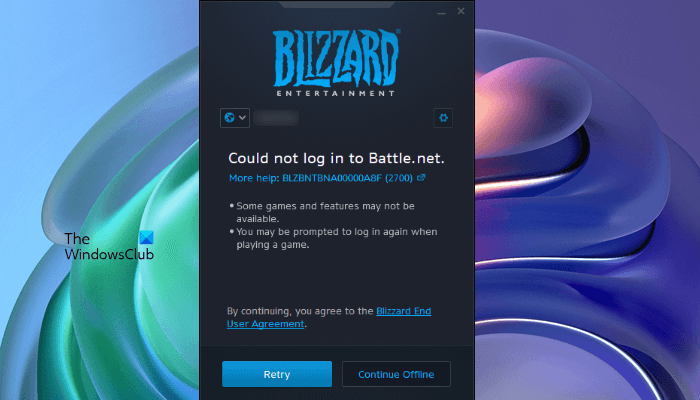
У некоторых пользователей возникают проблемы со входом в приложение Battle.net. По их словам, приложение показывает сообщение Не удалось войти в Battle.net с кодом ошибки BLZBNTBNA00000A8D, BLZBNTBNA00000A8E или BLZBNTBNA00000A8F<./strong>, когда они вводят свои учетные данные для входа. Они пытались вводить свои пароли снова и снова, но приложение каждый раз отображало одно и то же сообщение. Если вы получаете то же сообщение об ошибке при входе в приложение Battle.net, этот пост может помочь вам исправить это.
Здесь Есть много причин, по которым вы получаете сообщение «Не удалось войти в Battle.net» с кодом ошибки BLZBNTBNA00000A8D, BLZBNTBNA00000A8E или BLZBNTBNA00000A8F при входе в приложение Battle.net. Некоторые из этих причин приведены ниже:
Нестабильное подключение к Интернету. Если ваше подключение к Интернету нестабильно, у вас могут возникнуть проблемы со входом в приложение Battle.net. Чтобы проверить это, переключитесь на другое подключение к Интернету и посмотрите, решит ли это проблему. Антивирусное программное обеспечение: возможно, ваш антивирус мешает работе приложения Battle.net, из-за чего у вас возникают проблемы со входом в систему..Кэш приложения поврежден. Если кэш приложения Battle.net поврежден, у вас могут возникнуть проблемы со входом в систему и ряд других проблем. В таком случае проблема решается очисткой кеша приложения Battle.net.
В этой статье мы перечислили некоторые решения этой проблемы. Но прежде чем попробовать эти исправления, попробуйте следующие быстрые исправления:
Закройте все другие приложения: если проблема возникает из-за конфликта программного обеспечения, закройте все приложения, работающие параллельно с битвой. net устранит проблему. Перезапустите приложение Battle.net: выйдите из приложения Battle.net, откройте диспетчер задач и завершите процесс Battle.net, работающий в фоновом режиме, подождите несколько минут, а затем снова запустите приложение. Теперь проверьте, появляется ли у вас такая же ошибка входа или нет.
Если приведенные выше быстрые исправления не решают вашу проблему, перейдите к методам устранения неполадок, описанным ниже.
Выключите и снова включите сетевое устройство и перезагрузите систему. Отключите антивирус или брандмауэр временноПереключиться на другое интернет-соединениеОчистить кеш DNSУдалить папку Battle.net CacheУдалить файлы Battle.netСбросить парольПереустановить клиент Battle.net
Давайте подробно рассмотрим все эти решения.
1] Выключите и снова включите сеть. устройство и перезагрузите систему
Выключите и снова включите сетевое устройство и посмотрите, решит ли это проблему. Шаги для этого перечислены ниже.
Выключите компьютер и модем или маршрутизатор. Отключите модем или маршрутизатор. Подождите несколько минут. Подключите и включите модем или маршрутизатор. Подождите, пока он полностью загрузится. Теперь включите компьютер и дайте ему подключиться к сетевому устройству.
Теперь запустите приложение Battle.net и проверьте, сохраняется ли проблема.
2] Отключить ваш антивирус или брандмауэр временно
Иногда антивирус или брандмауэр блокирует доступ определенных приложений или программного обеспечения к Интернету. Может дело в вас. Чтобы подтвердить это, отключите антивирус или брандмауэр, а затем запустите приложение Battle.net. Если вы можете войти в приложение Battle.net, ваш антивирус или брандмауэр блокирует клиент Battle.net. В таком случае вы должны внести приложение Battle.net в белый список в брандмауэре Windows. Если вы используете сторонний антивирус или брандмауэр, обратитесь в их службу поддержки, чтобы решить эту проблему.
3] Переключитесь на другое подключение к Интернету
Как объяснялось ранее в этой статье, нестабильное интернет-соединение является одной из причин этой проблемы. Подключите компьютер к другому интернет-соединению. Если другое соединение недоступно, подключите свою систему к мобильным данным через мобильную точку доступа и посмотрите, сможете ли вы успешно войти в систему на этот раз. Если это работает, проблема возникает из-за нестабильного соединения Wi-Fi. Чтобы устранить эту проблему, переключитесь на более стабильное подключение к Интернету.
4] Очистите кеш DNS
У вас могут возникнуть проблемы с подключением к Интернету, если данные кеша DNS повреждены. В таком случае проблема решается очисткой кеша DNS.
Читать: исправьте код ошибки Battle.net BLZBNTAGT00000960.
5] Удалите Battle. net Cache
Поврежденный кэш Battle.net может вызвать ряд проблем с приложением Battle.net и некоторыми играми Blizzard. В таком случае проблему может решить удаление папки кэша Battle.net.
Процесс для удаления Папка кэша Battle.net описана ниже:
Закройте программы Blizzard.Откройте Диспетчер задач и выберите вкладку Процессы. Проверьте, запущен ли agent.exe или агент обновлений Blizzard. Если да, щелкните их правой кнопкой мыши и выберите Завершить задачу. Нажмите клавиши Win + R, чтобы открыть командное окно Выполнить. Введите %ProgramData% и нажмите OK. Проверьте, существует ли в каталоге папка Blizzard Entertainment. Если вы найдете его, удалите папку. Перезапустите приложение Battle.net и проверьте, сохраняется ли проблема.
6] Удалите файлы Battle.net
Если файлы Battle.net устарели, повреждены , или отсутствует в каталоге, вы столкнетесь с несколькими ошибками в приложении и играх Blizzard. Возможно, у вас возникла проблема со входом в приложение Battle.net из-за поврежденных или отсутствующих файлов.
Выполните указанные ниже действия, чтобы удалить файлы Battle.net:
Закройте приложение Battle.net.Откройте диспетчер задач и завершите все процессы Blizzard Battle.net.Запустите окно команды «Выполнить».Введите %ProgramData% и нажмите OK. Удалите папку Battle.net. Запустите приложение Battle.net.
При запуске клиента Blizzard Battle.net он автоматически начнет загрузку недостающих файлов. После завершения обновления проверьте, сохраняется ли проблема.
После удаления папки Battle.net приложение Blizzard может забыть место установки ваших игр, и вы можете увидеть Установить вместо кнопки Воспроизвести. В этом случае нажмите кнопку Найти игру, чтобы открыть папку для установки ваших игр.
Если это не сработает, выполните следующие действия:
Откройте приложение Battle.net. Нажмите значок Blizzard в левом верхнем углу и выберите Настройки. Выберите категорию Загрузки слева. Нажмите кнопку Поиск игр. Теперь нажмите Найти.
Откроется каталог установки ваших игр.
7] Сброс пароля
Некоторые пользователи получают следующее сообщение об ошибке при входе в приложение Battle.net:
Ваши данные для входа неверны. Повторите попытку.
Коды ошибок: BLZBNTBGS8000000F
Если вы также получаете вышеуказанное сообщение об ошибке, может помочь сброс пароля.
8] Переустановите Battle.net Client
Если ни одно из приведенных выше решений не устранило вашу проблему, возможно, ваше приложение Blizzard Battle.net повреждено. Эту проблему можно решить, переустановив приложение. Для этого сначала удалите приложение, затем посетите официальный сайт Blizzard Battle.net и загрузите последнюю версию клиента Battle.net. Теперь запустите установочный файл, чтобы снова установить приложение.
Читайте: программа запуска Battle.Net не открывается или не работает на ПК.
Почему Battle. net не работает?
Если ваше интернет-соединение нестабильно, приложение Battle.net может работать неправильно. Кроме того, устаревшая версия приложения также вызывает ряд проблем. Поэтому убедитесь, что у вас установлена последняя версия приложения.
Некоторые другие причины этой проблемы:
Конфликтующие программы, работающие параллельно с приложением Battle.net.Кэш приложения поврежден.Кэш приложения поврежден. Файлы Battle.net.
Закройте все запущенные программы и проверьте, устранит ли это проблему. Если проблема не устранена, ее может решить удаление папки кеша приложения.
Читать: как увеличить скорость загрузки Battle.net.
Может’не подключаться к службам Blizzard
Если у вас возникли проблемы с подключением к клиенту Blizzard Batle.net, сначала закройте клиент Battle.net, завершите все процессы Battle.net в диспетчере задач, а затем попробуйте следующие исправления:
Временно отключите антивирус и брандмауэр и запустите приложение Blizzard Battle.net. Выключите и снова включите модем. Перезагрузите компьютер. Отключите настройки прокси-сервера на компьютере с Windows 11/10. параллельно с клиентом Blizzard Battle.net. Переключитесь на более стабильное подключение к Интернету.
Надеюсь, это поможет.
Читать дальше: Исправьте код ошибки Blizzard Battle.net BLZBNTBNA00001388.
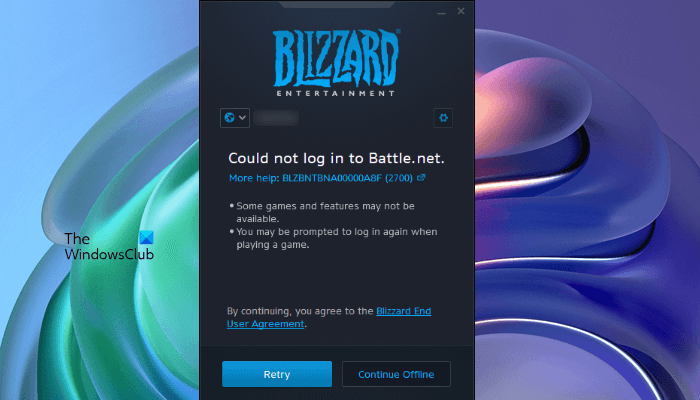

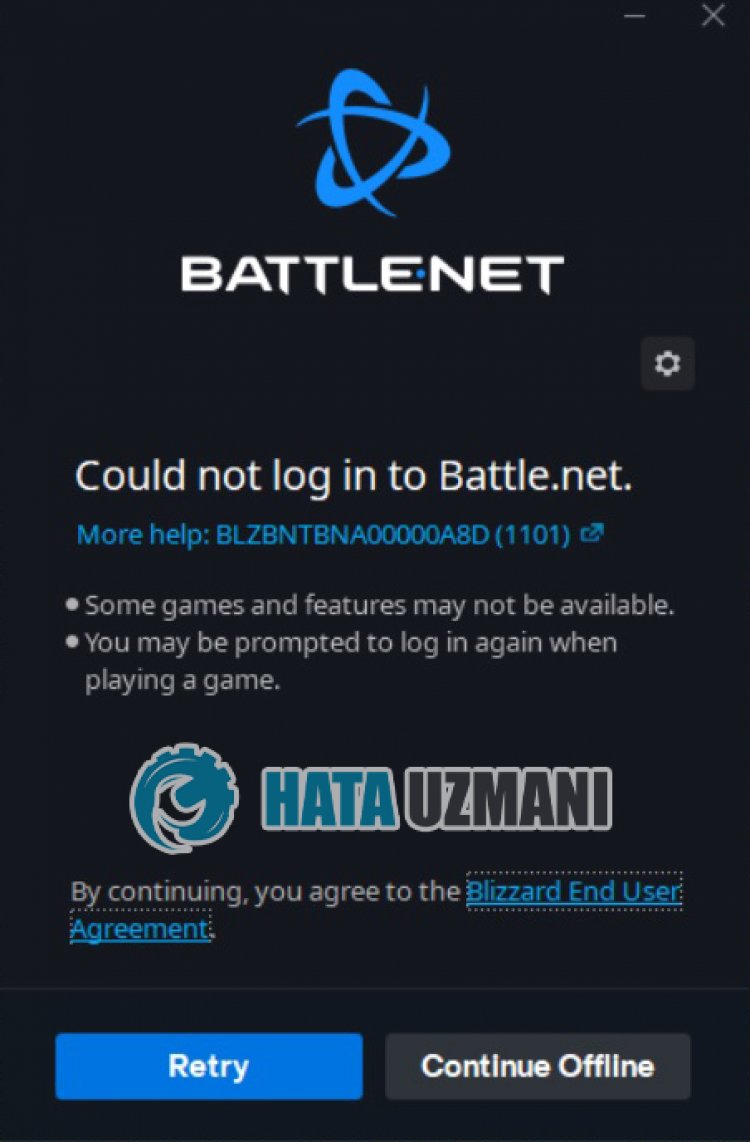

 Отключить антивирусную программу
Отключить антивирусную программу